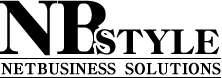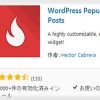風吹です。
今日はArchive Posts Sort Customizeについて説明したいと思います。
ブログをやっていると特定カテゴリだけ記事一覧の並べ順を変更したい場合が
結構あると思います。
サイト全体の並べ順を変えてしまって良いのであれば
Intuitive Custom Post Orderというプラグインも、
記事一覧をドラッグアンドドロップで並べ替えできて便利なのですが、
これだと、新着記事一覧も並べ替えされてしまいます。
デフォルトのままのWordpressだと、
コンテンツを作成し、そのコンテンツ用のカテゴリを作成し、
ひとつにまとめることは出来るのですが、順番がぐちゃぐちゃになってしまいます。
どうしても順番を記事作成後に並べ替えたい。
そんな時にこのArchive Posts Sort Customizeプラグインがとても重宝します。
僕自身もこのサイトで使っていますし、今後も使いたいと思うプラグインなので、
メモがてら、導入方法と設定方法を記載しておきます。
Archive Posts Sort Customizeの導入方法
WordPressの管理画面にログインし、
プラグイン -> 新規追加 に移動。
プラグイン検索のテキストボックスに、
Archive Posts Sort Customize と記入しENTERを押す。
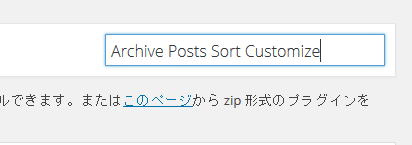
Archive Posts Sort Customizeが一番上に出てくるので「今すぐインストール」をクリック。
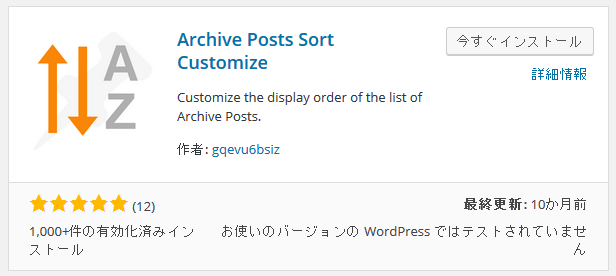
これでインストールされたので、プラグインを「有効」にします。
Archive Posts Sort Customizeの設定
次に、Archive Posts Sort Customizeを使って
指定カテゴリーの順番を並べ替えるための設定を行います。
プラグインが有効になると、左メニューの下の方に
Archive Posts Sort Customizeが出てきますので、
それをクリック。
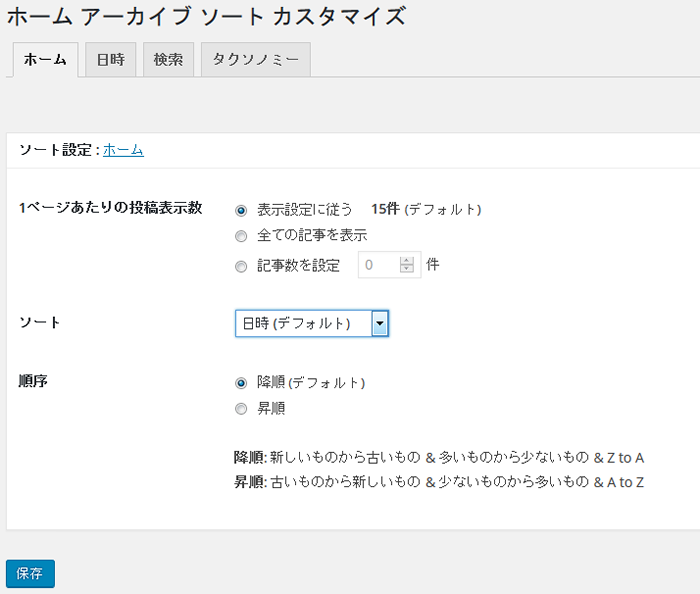
全体の並べ替えをするのであればここで設定を行いますが、
今回は、特定カテゴリーの変更なので、
タクソノミータブをクリック。

タクソノミーを選択のプルダウンメニューで、カテゴリーを選択します。
次に、少し下のほうに行くと、個別カテゴリー ソート設定 というのがあり、
登録済みカテゴリーが並んでいますので、並べ替えをしたいカテゴリーの、
「このカテゴリーだけのソート設定をする」にチェックを入れます。
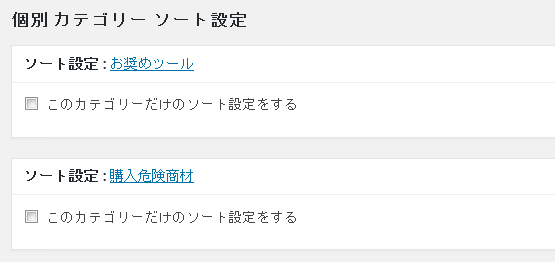
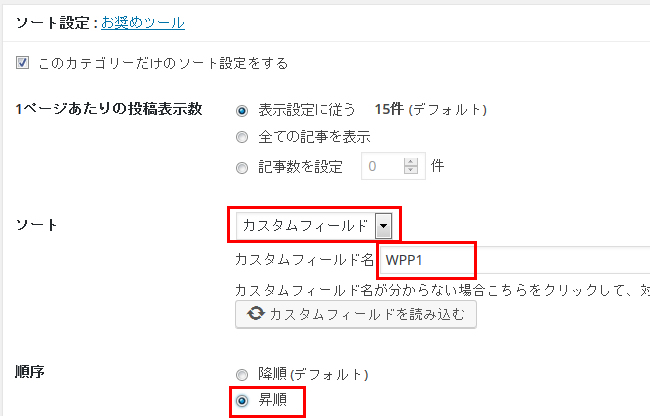
上図の様に展開されるので、
- ソート:カスタムフィールド
- カスタムフィールド名:WPP1
- 昇順
とします。
WPP1は、任意の名前をつけても良いですし、
あらかじめ用意されているカスタムフィールド名でもかまいませんが、
記事作成時にここで決めたカスタムフィールドに数値を入れて
並べ替えを行いますので、それを踏まえて決めてください。
ここまででArchive Posts Sort Customizeのインストールと初期設定は完了です。
記事作成時に行うこと
ここまでで、カスタムフィールドの値を使って特定カテゴリーのみのソート設定が
終わりました。後は記事作成時に先ほど作ったWPP1というカスタムフィールドに
数値を入れていくだけです。
まずは、投稿画面にカスタムフィールドが表示されているか確認してください。
出ていなければ、投稿画面上部にある、表示オプションをクリックし、
カスタムフィールドにチェックを入れてください。
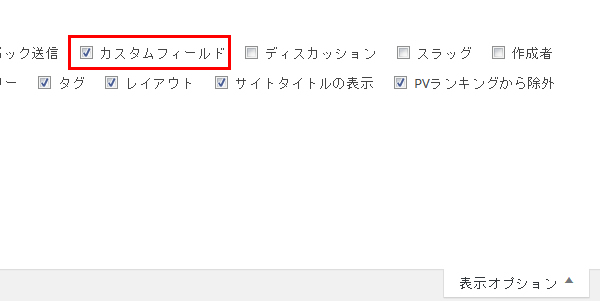
後は記事更新時に、カスタムフィールドに数値を記入するだけで
該当カテゴリーの一覧表示時だけ、先ほど設定した昇順にソートされます。
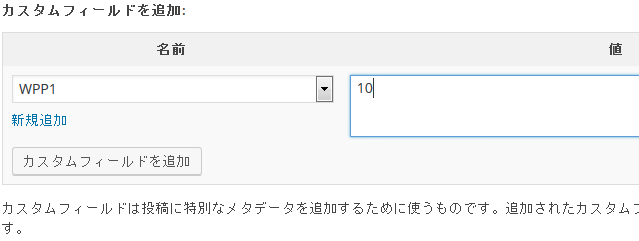
以上、Archive Posts Sort Customizeのインストールから設定、使用方法でした。